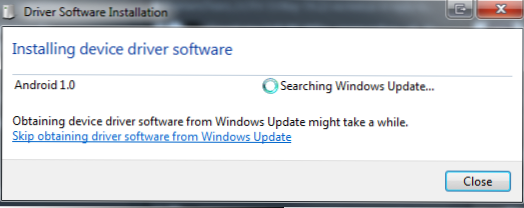
Ce guide explique comment restaurer une image racine / personnalisée du Nexus One sur son image Google d'origine. Ce guide fonctionnera avec la plupart des appareils Android.
Cela supprimera la racine, restaurera une image de récupération d'usine et supprimera également tous les réglages personnalisés du système d'exploitation. Cela peut être pratique si vous décidez de vendre ou de retourner votre téléphone. Veillez à sauvegarder toutes les données avant de procéder car tout élément du téléphone sera supprimé.
Ainsi, si vous exécutez une image de récupération personnalisée telle que Clockwork ou Anon, elle sera supprimée et renvoyée à l'image de récupération.
Étapes préliminaires
1. Télécharger mon paquet rapide adb / fastboot ici. Extrayez ceci dans votre C: (ce zip créera un dossier sur C: \ Android \ superboot-kit \ et extraira les fichiers de ce dossier).
Ce fichier zip contient adb-windows.exe, fastboot-windows.exe, plusieurs fichiers DLL associés et un fichier restore-back.bat. Nous finirons par placer tous nos fichiers img ici, puis par exécuter le fichier .bat pour effectuer notre restauration.
2. Télécharger le stock que vous souhaitez restaurer. Modaco.com a plusieurs versions officielles jusqu'à la version 2.2.1 (FRG83) ici.
Dans mon exemple, je me remets à FRG83 car il s’agit du dernier paquetage d’usine complet disponible sur le Web.

3. Mettez votre Nexus One en mode de récupération / Fastboot et installez les pilotes USB.
- - Sur votre Nexus One, éteignez-le.
- - Une fois éteint, maintenez la boule de commande dedans, puis allumez le téléphone tout en maintenant la boule de commande. Il démarrera ensuite dans le menu Android Fastboot / Recovery.
- - Branchez votre Nexus One sur le câble USB de votre PC. Windows peut ne pas être en mesure de trouver le pilote USB. Demandez-lui de rechercher le pilote dans les mises à jour Windows. Il devrait trouver un pilote HTC Bootloader et l'installer.
- - Laissez le Nexus One connecté et en mode Fastboot / Recovery.

Restaurer le périphérique à la ROM d’usine:
Maintenant que nous sommes prêts, nous pouvons restaurer notre appareil et supprimer à son tour la racine et l'image de récupération personnalisée que nous avons.
4. Copie tous les fichiers .img extraits de la rom d’usine dans notre dossier C: \ Android \ superboot-kit. Il y aura quatre fichiers: boot.img, recovery.img, system.img, userdata.img.

5. Enfin, dans le dossier C: \ Android \ superboot-kit, cliquez avec le bouton droit de la souris sur le restore-back.bat déposer et choisir de Exécuter en tant qu'administrateur.
Une fenêtre de commande apparaîtra et la première vérifiera si votre appareil apparaît dans Fastboot. Si vous voyez votre appareil, appuyez sur n’importe quelle touche pour qu’il continue; Si vous ne voyez pas votre appareil, assurez-vous que le pilote HTC Bootloader est installé. Vous devrez peut-être indiquer la mise à jour du pilote aux fichiers. Voici un lien vers le pilote USB Bootloader pour les téléphones Google Developer, les téléphones Nexus One et Nexus S, obtenez-le ici.

Le fichier de commandes restaure ensuite les partitions de démarrage, de récupération, du système et des données utilisateur dans la ROM d’usine, efface également le cache de Dalvik et redémarre enfin votre appareil.

6. Votre téléphone devrait revenir aux écrans de configuration Android et être restauré. Cela ne verrouille pas à nouveau votre chargeur de démarrage, cela ne peut toujours pas être fait facilement pour le moment. Je vous recommande également de vérifier les mises à jour en tapant ceci sur votre numéroteur téléphonique: * # * # 2432546 # * # * (c'est-à-dire * # * # checkin # * # *); Cela oblige votre téléphone à vérifier s'il existe des mises à jour de Google. Je suis passé de 2.2.1 à 2.3.4 à mon arrivée. 🙂
Notes complémentaires:
Voici les commandes exactes que le fichier de commandes exécute:
- fastboot-windows.exe -w
- fastboot-windows.exe effacer le cache
- fastboot-windows.exe flash boot boot.img
- récupération flash fastboot-windows.exe recovery.img
- fastboot-windows.exe système flash système.img
- fastboot-windows.exe flash userdata userdata.img
- redémarrage rapide de windows.exe
- Voici un lien vers la page du pilote USB OEM de Google. Choisissez le fabricant de votre téléphone et utilisez ce pilote (téléphones autres que Google Dev).
- Voici un lien vers la page du pilote USB de Google. Compatible avec les téléphones Google Dev officiels, Nexus One et Nexus S.
- Les dernières versions du Nexus One disponibles chez Modaco sont plutôt anciennes, Froyo 2.2.1. Vous devrez donc exécuter les mises à jour du système une fois que votre téléphone est en mode Wi-Fi ou mobile. Vous pouvez forcer une vérification de mise à jour en tapant sur le clavier du numéroteur: *#*#2432546#*#*
- Vous pouvez supprimer la racine et / ou une image de récupération personnalisée en indiquant simplement le fichier recovery.img approprié dans votre version d'Android. Cela peut être un peu plus compliqué puisque vous devez trouver EXACT recovery.img pour la version d'Android votre. c'est-à-dire que recovery.img de 2.2.1 ne fonctionnera pas sur une version 2.3.4 et inversement. C'est pourquoi je choisis de reflasher une ancienne version 2.2.1 qui est entièrement d'origine, puis de la mettre à jour avec la dernière version officielle. 🙂
- Ce guide et ce fichier de commandes doivent fonctionner avec presque tout Le téléphone Android vous a donné le bon pilote USB installé et le chargeur de démarrage et les fichiers .img déverrouillés.

